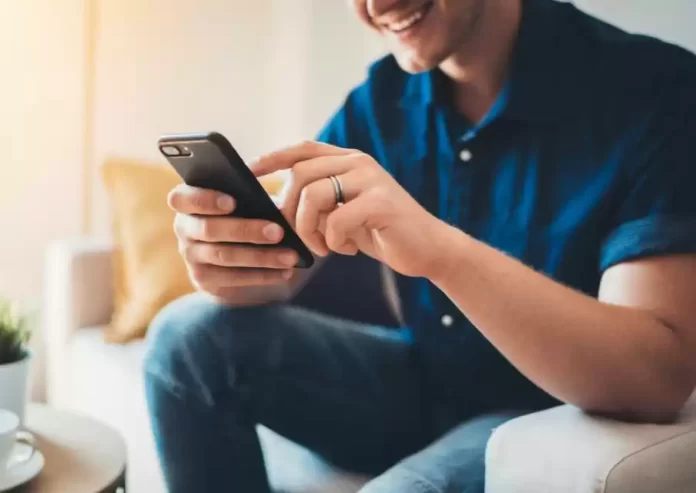Последнее обновление 05.01.2023 — Герман Наумов
Карты Google могут похвастаться множеством функций, которые выделяют их среди конкурентов. Хотя наличие множества функций является плюсом, обычному пользователю может быть сложно понять, как использовать их все. Хронология Google Maps — одна из основных функций платформы, позволяющая просматривать места, в которых вы были в прошлом, и маршруты, по которым вы туда добирались.
Функция Timeline использует тот факт, что Google отслеживает ваше местонахождение в фоновом режиме. Мы покажем вам, как просмотреть историю ваших местоположений на Картах Google на вашем телефоне.
Как просмотреть историю местоположений Google Maps
Уже не секрет, что Google отслеживает вас в фоновом режиме. Функция Timeline извлекает выгоду из этого, предоставляя вам возможность проверить историю вашего местоположения.
Важно отметить, что для использования этой функции у вас должна быть включена история местоположений вашей учетной записи Google. С включенной Историей местоположений вы можете просматривать страны, города и другие места, такие как рестораны, торговые центры и т. д., в которых вы были в прошлом.
Выполните следующие действия, чтобы проверить, включена ли у вас история местоположений:
- Откройте Карты Google и коснитесь значка своего профиля или буквы в правом верхнем углу.
- Выберите Ваши данные в Картах во всплывающем меню.
- Если вы видите «Вкл.» в разделе «История местоположений», это означает, что она включена. В противном случае нажмите «Выкл.», и Google перенаправит вас на страницу, где вы сможете снова включить его, нажав «Включить».
Если вы только что включили Историю местоположений и удалили свои прошлые данные, чтобы защитить свою конфиденциальность в Картах Google, в вашей Хронике ничего не будет.
Однако, если у вас включены некоторые другие настройки, такие как «Активность в Интернете и приложениях», вы все равно можете видеть некоторые данные истории местоположений. Наши советы по устранению неполадок с Google Maps на Android должны пригодиться, если у вас возникли проблемы с приложением.
Как просмотреть временную шкалу Google Maps
В противном случае, если это не так, вот как вы можете увидеть, где вы были в приложении Google Maps:
- В Google Maps коснитесь значка своего профиля или буквы в правом верхнем углу.
- Выберите «Ваша временная шкала» во всплывающем меню. Google потребуется несколько секунд, чтобы загрузить страницу временной шкалы.
- На странице временной шкалы по умолчанию внизу отображается история местоположений за сегодняшний день. Он предоставляет дополнительные данные, такие как то, как вы отправились в определенное место, количество времени, затраченное на поездку, и оценку вашего времени в этом районе. Коснитесь «Сегодня», чтобы выбрать конкретную дату в прошлом.
- Если вы хотите увидеть свои прошлые поездки, выберите вкладку «Поездки» вверху. Google покажет вам количество поездок, в которых вы были, их продолжительность, месяц и год. На вкладке «Места» представлены конкретные места, которые вы посещали, представленные в различных категориях, таких как «Покупки», «Отели», «Достопримечательности» и т. д. Вы также можете перейти на вкладку «Города и мир», чтобы просмотреть города и страны, в которых вы путешествовали в прошлом, соответственно.
Объем данных в Истории местоположений ваших Карт Google зависит от того, как долго функция Истории местоположений была включена в вашей учетной записи. Если вы настроили свою учетную запись для автоматического удаления истории Google Maps, данных будет намного меньше. Узнайте больше об использовании приложения в советах Google Maps, чтобы превратить вас в профессионального пользователя.
Отслеживайте свою историю местоположений в Картах Google
Хронология Google Maps — отличный способ увидеть, где вы были в прошлом и в какой день. Приложение представляет данные в удобной для понимания форме. Кроме того, он добавляет более подробные сведения, такие как маршруты, по которым вы добирались до места, и оценка вашего времени в этом месте.
Хотя некоторые могут игнорировать эту функцию или отключить ее из-за проблем с конфиденциальностью, невозможно отрицать ее важность. Но если вы больше заботитесь о конфиденциальности, вы все равно можете использовать эту функцию и поручить Google удалить ваши данные через три, 18 или 36 месяцев.